在powerpoint的幻灯片放映过程中 如何在PPT幻灯片放映中切换黑板和白板功能
更新时间:2023-12-12 12:03:29作者:yang
在现代演示工具中,PowerPoint已成为人们展示和分享信息的常用工具,而在幻灯片放映的过程中,为了更好地表达和展示内容,我们可能会需要切换到黑板或白板功能。这种切换不仅可以为观众提供更直观的视觉效果,还可以让演示者更加灵活地进行讲解和互动。在PPT幻灯片放映中如何快速切换黑板和白板功能呢?下面就让我们一起来探索一下。
步骤如下:
1.黑板功能:
在全屏放映幻灯片时按下键盘上的B键,整个屏幕就会显示为黑色,如图。鼠标移动到左下角,会出现画笔图标。
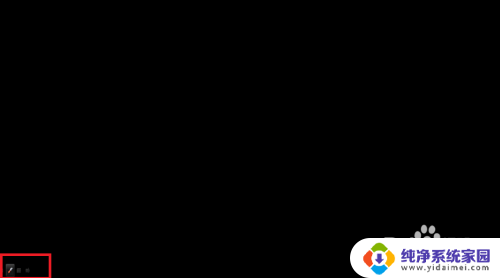
2.单击画笔,可以使用画笔进行书写任意内容。如图。(画笔怎么使用,看之前的经验)。

3.按ESC键退出黑板,回到幻灯片放映界面。如图。
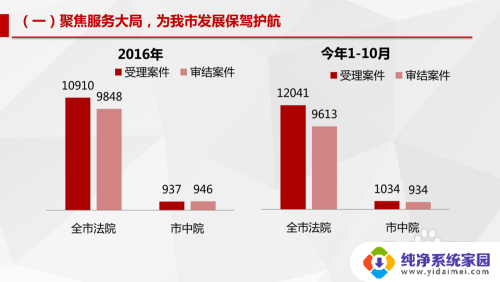
4.白板功能:
在全屏放映幻灯片时按下键盘上的W键,屏幕就会显示整版白色的屏幕。如图。鼠标移动到左下角,会出现“画笔”图标。
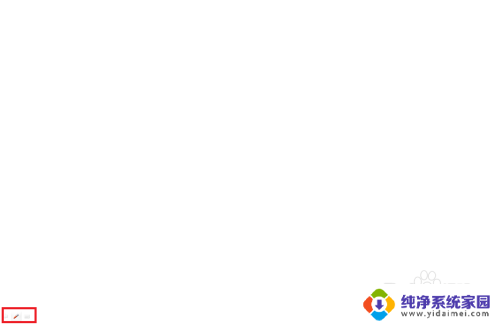
5.此时可以选择屏幕左下方的画笔,在幻灯片上绘制相关的信息。如图。
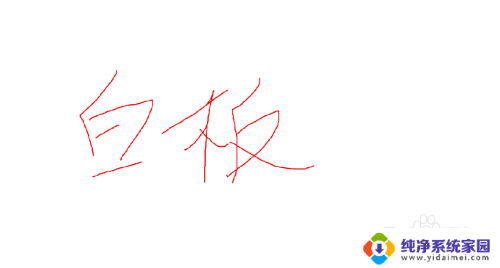
6.按下ESC键可以回到幻灯片放映的界面。如图。
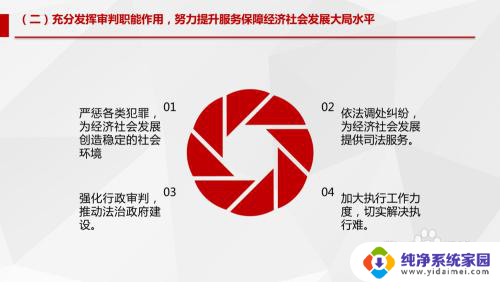
7.以上就是PPT中的黑板和白板功能,大家试试吧!
以上就是在PowerPoint的幻灯片放映过程中的全部内容,碰到同样情况的朋友们赶紧参照小编的方法来处理吧,希望能够对大家有所帮助。
在powerpoint的幻灯片放映过程中 如何在PPT幻灯片放映中切换黑板和白板功能相关教程
- wps在“幻灯片放映”里面找不到“幻灯片切换”。 wps幻灯片放映怎么找不到幻灯片切换
- 怎么放映ppt幻灯片 ppt如何从当前播放幻灯片开始
- 如何设置幻灯片放映效果 如何在PPT中设置动态幻灯片放映效果
- wps幻灯片怎么自动放映 如何实现wps幻灯片自动放映
- wps幻灯片放映用鼠标点击不能换页 wps幻灯片放映鼠标点击无法换页的原因及解决方案
- ppt幻灯片放映方式 PPT放映方式设置教程
- 幻灯片怎么更换背景图片 如何在PowerPoint中更换幻灯片背景
- wpsppt智能动画怎么幻灯片放映时循环播发 幻灯片放映时如何让动画循环播放
- wps如何在幻灯片上放录音 wps幻灯片如何在幻灯片中放置录音
- wps能否选一张幻灯片单独放映 wps幻灯片能否选择一张单独放映
- 笔记本开机按f1才能开机 电脑每次启动都要按F1怎么解决
- 电脑打印机怎么设置默认打印机 怎么在电脑上设置默认打印机
- windows取消pin登录 如何关闭Windows 10开机PIN码
- 刚刚删除的应用怎么恢复 安卓手机卸载应用后怎么恢复
- word用户名怎么改 Word用户名怎么改
- 电脑宽带错误651是怎么回事 宽带连接出现651错误怎么办